Abilita la modalità con distinzione tra maiuscole e minuscole per le cartelle in Windows 10
Come forse già saprai, il file system di Windows, NTFS, tratta i nomi di file e cartelle senza distinzione tra maiuscole e minuscole. Ad esempio, per il sistema operativo e le app, MyFile.txt e myfile.txt sono lo stesso file. Tuttavia, le cose sono diverse in Linux. Per questo sistema operativo, si tratta di due file diversi. Questa differenza di comportamento può creare problemi per gli utenti WSL. Per risolverli, Windows 10 include la possibilità di abilitare la modalità con distinzione tra maiuscole e minuscole per le cartelle.
Annuncio
Se hai usato il Sottosistema Windows per Linux, probabilmente saprai che ti consente di trattare i tuoi file system Windows (montati in /mnt/c, /mnt/d, ecc.) come maiuscole e minuscole. Ciò significa, tra l'altro, che è possibile creare file i cui nomi differiscono solo per caso (es. foo.txt e FOO.TXT).
Tuttavia, l'utilizzo di quei file in Windows non era davvero possibile. Poiché le applicazioni Windows trattano il file system senza distinzione tra maiuscole e minuscole, non possono distinguere tra file i cui nomi differiscono solo tra maiuscole e minuscole. Mentre File Explorer mostrerebbe entrambi i file, ne verrebbe aperto solo uno indipendentemente da quello su cui hai fatto clic.
A partire da Windows Insider build 17093, esiste un nuovo modo per gestire i file con distinzione tra maiuscole e minuscole in Windows: distinzione tra maiuscole e minuscole per directory. Questa capacità è stata aggiunta per offrire all'utente una migliore interoperabilità quando si utilizzano file con distinzione tra maiuscole e minuscole. Inoltre, puoi usarlo con le normali applicazioni Windows. A partire da Windows 10 Build 17110, questo comportamento è l'impostazione predefinita.
Più dettagli
Maiuscole/minuscole in Windows
La famiglia di sistemi operativi Windows NT (incluso Windows 10) ha sempre avuto la capacità di eseguire operazioni di file system con distinzione tra maiuscole e minuscole. Le applicazioni possono superare il FILE_FLAG_POSIX_SEMANTICS bandiera per il Crea file API per indicare che desiderano che il percorso venga trattato con distinzione tra maiuscole e minuscole. Tuttavia, per motivi di compatibilità, esiste una chiave del Registro di sistema globale che sovrascrive questo comportamento; quando questa chiave è impostata, tutte le operazioni sui file non fanno distinzione tra maiuscole e minuscole, anche quando FILE_FLAG_POSIX_SEMANTICS bandiera è specificata. Da Windows XP, questa è stata l'impostazione predefinita.
Il sottosistema Windows per Linux utilizza un altro meccanismo, che a sua volta ignora quella chiave di registro, consentendoci di eseguire operazioni di file system con distinzione tra maiuscole e minuscole. Questo è ciò che consente alle applicazioni Linux in esecuzione in WSL di utilizzare nomi di file che differiscono solo per caso, proprio come possono fare su Linux reale, anche con quel set di chiavi di registro globale.
Sfortunatamente, questo ti lascia con file a cui non è possibile accedere dalle applicazioni Windows. Sebbene sia possibile modificare la chiave di registro globale, funzionerebbe comunque solo per quelle applicazioni che utilizzano FILE_FLAG_POSIX_SEMANTICS, e questo modificherebbe il comportamento di tutti i file su tutte le unità, il che potrebbe non essere previsto e potrebbe danneggiare alcune applicazioni.
Maiuscole/minuscole per directory
Per risolvere questo problema, Microsoft ha aggiunto un nuovo flag con distinzione tra maiuscole e minuscole che può essere applicato alle directory. Per le directory che hanno questo flag impostato, tutte le operazioni sui file in quella directory fanno distinzione tra maiuscole e minuscole, indipendentemente dal fatto che FILE_FLAG_POSIX_SEMANTICS è stato specificato. Ciò significa che se hai due file che differiscono solo per caso in una directory contrassegnata come maiuscola, tutte le applicazioni saranno in grado di accedervi.
Abilita la modalità con distinzione tra maiuscole e minuscole per le cartelle
Per abilitare o disabilitare questa funzione, dovresti usare l'app fsutil.exe integrata.
Per abilitare la modalità con distinzione tra maiuscole e minuscole per le cartelle, Fare quanto segue.
- Aprire un prompt dei comandi con privilegi elevati.
- Digita il seguente comando:
fsutil.exe file setCaseSensitiveInfo "percorso completo della cartella" abilita
Sostituisci la parte del percorso con il percorso corretto che corrisponde al tuo PC.
Per esempio,fsutil.exe file setCaseSensitiveInfo "C:\data\Winaero\Linux" abilita
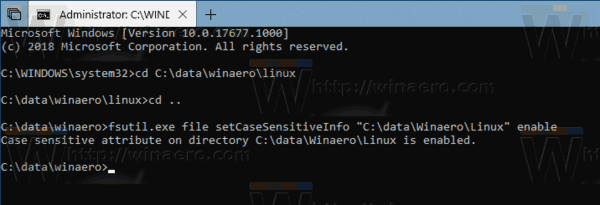
- Hai fatto.
Ora puoi creare due file con lo stesso nome e con solo una differenza di maiuscole/minuscole. Windows 10 li elaborerà correttamente in questa particolare cartella.
Per vedere lo stato della funzione per una cartella, esegui il comando
fsutil.exe file queryCaseSensitiveInfo "percorso completo della cartella"
Per esempio,
fsutil.exe file queryCaseSensitiveInfo "C:\data\Winaero\Linux"
Vedrai qualcosa del genere:
Finalmente, per disabilitare la modalità con distinzione tra maiuscole e minuscole per le cartelle, esegui il comando successivo nel prompt dei comandi aperto come amministratore:
fsutil.exe file setCaseSensitiveInfo "C:\data\Winaero\Linux" disabilita
Usa il percorso della cartella corretto e il gioco è fatto.
Nota: La disabilitazione dell'attributo CaseSensitiveInfo per le cartelle non vuote non è supportata. È necessario rimuovere tutti i file dalla cartella prima di disabilitarla.
Questo è tutto.


